Como instalar um aplicativo Android de fora da Play Store
O sistema operacional Android sempre se destacou por sua disposição de permitir que as pessoas colorissem fora dos limites. Como regra, os smartphones Android têm interfaces de usuário altamente personalizáveis, uma ampla variedade de modelos e sabores exclusivos de Android para escolher e – talvez o mais significativo – a capacidade de instalar aplicativos de qualquer lugar que você quiser, não apenas da Play Store oficial do Google.
Essa prática tornou-se coloquialmente conhecida como “sideloading” para diferenciá-la do download de aplicativos de um mercado oficial de aplicativos ou de outra fonte baseada em nuvem. Nos primeiros dias do sideload, os aplicativos Android precisavam ser baixados para o seu PC na forma de arquivos APK e instalados no seu telefone por meio de uma conexão USB. Felizmente, isso mudou nos últimos anos. Agora, quase todos os dispositivos Android modernos podem instalar qualquer arquivo APK que você baixou no sistema de arquivos local usando o navegador do telefone, desde que você saiba onde encontrá-lo e tenha ajustado as configurações necessárias.
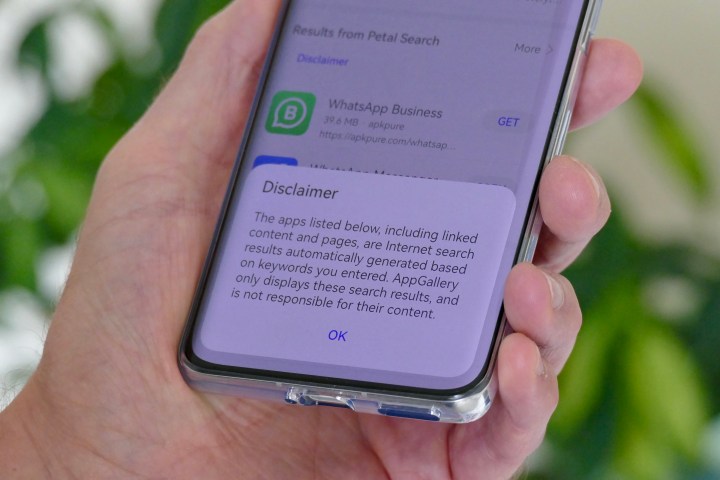
O que você deve saber antes de instalar APKs
A coisa mais importante a lembrar sobre a instalação direta de APKs é que ninguém necessariamente examinou esses aplicativos para confirmar se estão livres de vírus, malware ou outras coisas desagradáveis.
Por outro lado, o Google trabalha muito para manter a Play Store livre de malware . Algumas coisas ainda passam despercebidas, então a Play Store não está totalmente imune a malware , mas suas chances de ser atingido por ele são consideravelmente menores do que baixar APKs de outras fontes.
Isso significa que é importante instalar APKs apenas de fontes razoavelmente confiáveis. Os mercados alternativos estabelecidos são geralmente apostas seguras. Às vezes, os APKs também são distribuídos diretamente por desenvolvedores confiáveis em seus próprios sites, como o Fortnite da Epic Games ou aplicativos complementares para acessórios de hardware, como adaptadores Android Auto .
No entanto, também existem muitos repositórios de APK incompletos por aí, então não basta pesquisar no Google e pegar o primeiro APK que encontrar. Além disso, evite APKs que sejam versões crackeadas ou pirateadas de aplicativos da Play Store. Deixando de lado as questões legais e éticas, é muito mais provável que sejam perigosas e invasivas.
O mesmo se aplica a qualquer APK que permita acessar informações pessoais ou financeiras confidenciais – nenhuma agência governamental legítima, instituição financeira ou varejista eletrônico jamais distribuirá seus aplicativos móveis como APKs para carregamento lateral, portanto, quaisquer aplicativos como esses que você encontrar fora de na Play Store são quase certamente malware, mesmo que pareçam legítimos. Os cibercriminosos tentam todos os tipos de truques para roubar sua identidade e separar você do seu suado dinheiro, incluindo a criação de aplicativos Android semelhantes que são versões mais sofisticadas de sites de phishing enganosamente convincentes.
Para ser claro, nada disso significa que você deva ter medo de instalar aplicativos de outras fontes. Assim como baixar software para o seu PC, você deve ficar bem, desde que seja razoavelmente cauteloso e se atenha a repositórios APK estabelecidos e confiáveis.
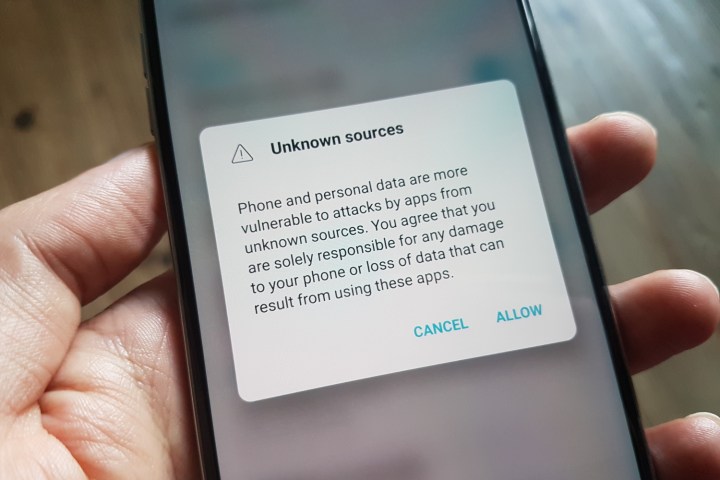
Como preparar seu telefone Android para downloads de APK
Como a instalação de APKs de fontes desconhecidas não é isenta de riscos, o Google e outros fabricantes de dispositivos Android querem garantir que você saiba no que está se metendo antes de permitir o sideload de aplicativos. Como resultado, a capacidade de instalar aplicativos de fontes desconhecidas é bloqueada por padrão. Isso também ajuda a evitar que agentes mal-intencionados encontrem brechas que possam permitir que eles insiram aplicativos ilegítimos em seu telefone sem o seu conhecimento.
A boa notícia é que é muito fácil habilitar isso. Provavelmente, você será solicitado a conceder as permissões necessárias ao abrir um APK baixado pela primeira vez, mas veja como fazer isso de forma proativa. As etapas abaixo são para uma versão padrão do Android 14 e podem ser um pouco diferentes se você estiver usando um skin específico do fornecedor, como One UI da Samsung ou OxygenOS do OnePlus. Se não tiver certeza de onde procurar, você poderá usar o campo de pesquisa do aplicativo Configurações para pesquisar “aplicativos desconhecidos”.
Passo 1: Abra o aplicativo Configurações em seu telefone Android.
Etapa 2: selecione Aplicativos .
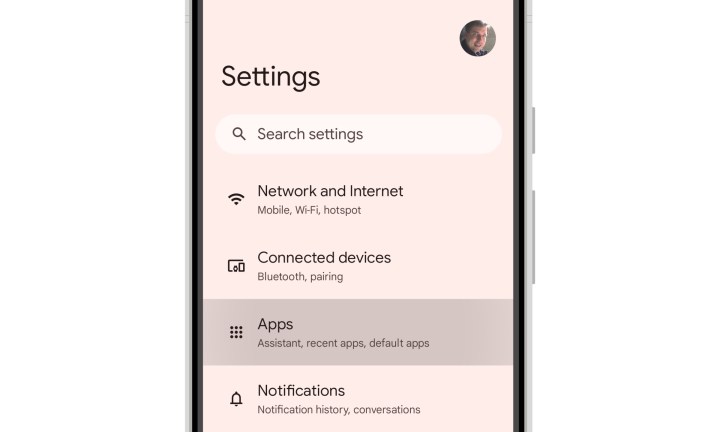
Etapa 3: Role para baixo e selecione Acesso especial a aplicativos .
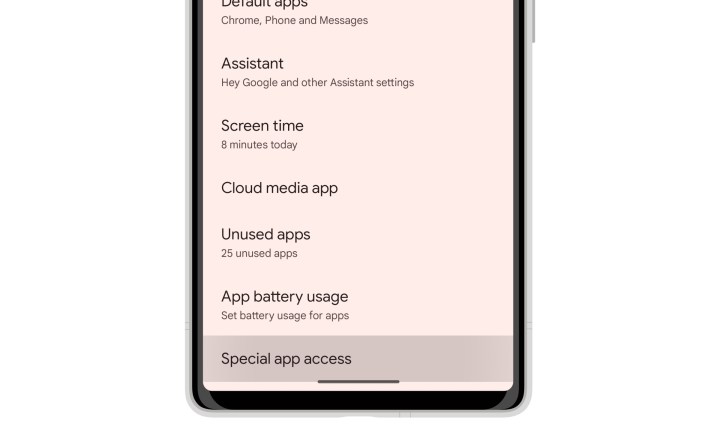
Passo 4: Escolha Instalar aplicativos desconhecidos na metade da lista.

Etapa 5: isso mostrará uma lista de aplicativos em seu telefone Android que são capazes de instalar arquivos APK.

Etapa 6: Escolha aqueles com os quais você deseja instalar APKs – Chrome e Arquivos do Google são as escolhas usuais – e ative a opção ao lado de Permitir desta fonte para cada um.
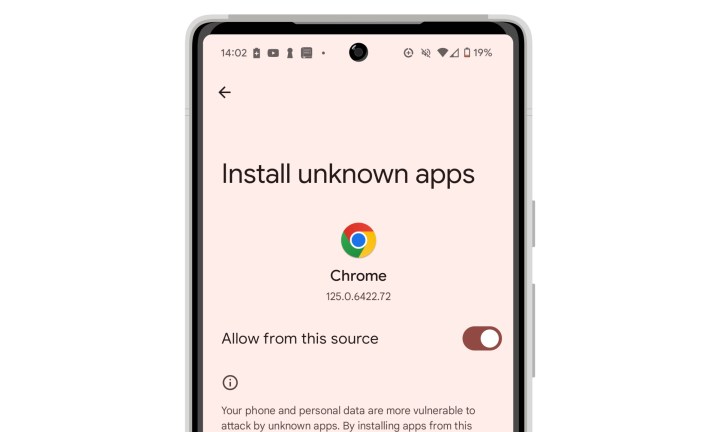
Etapa 7: para segurança adicional, você pode deixar essa configuração desativada para o Chrome e ativá-la apenas para um aplicativo de gerenciamento de arquivos como o Files do Google. Isso exigirá que você abra seus APKs no aplicativo de arquivos antes de poder instalá-los. É um pouco menos conveniente, mas é mais seguro, pois evita que arquivos APK potencialmente prejudiciais sejam instalados diretamente no seu navegador.

Passo 8: por último, é uma boa ideia certificar-se de que o Play Protect do Google está fazendo seu trabalho. Quase sempre deve estar ativado por padrão, a menos que você o tenha desativado deliberadamente, mas você pode verificar novamente abrindo o aplicativo Configurações e selecionando Segurança e privacidade > Segurança do aplicativo . Se não estiver ativado, você verá um aviso com um grande botão vermelho que pode selecionar para ativá-lo.
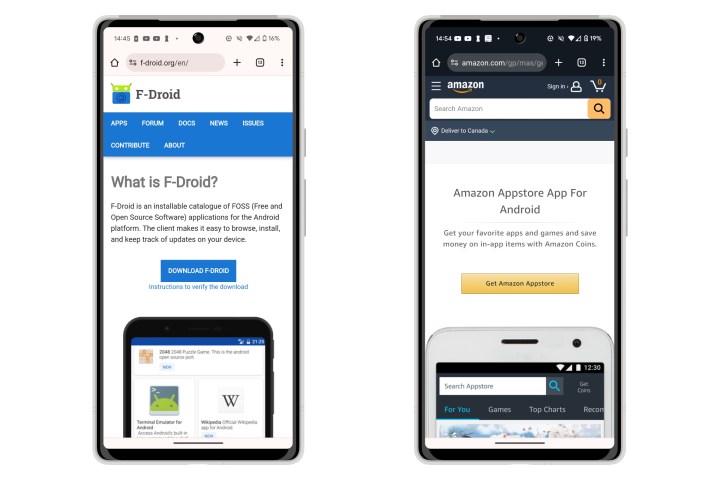
Como encontrar um arquivo APK
Depois de conceder permissões para pelo menos um aplicativo integrado instalar aplicativos desconhecidos em seu telefone, você estará pronto para encontrar alguns. Isso é feito mais facilmente visitando um site apropriado no navegador do seu telefone.
A menos que você já tenha um arquivo APK específico em mente, o melhor lugar para começar é um repositório APK como F-Droid , APKMirror ou TapTap . Muitos deles também oferecem aplicativos de catálogo que você pode baixar para facilitar a navegação e a instalação de arquivos APK de seus sites.
Esses são um ótimo bônus se você planeja usar um repositório regularmente, pois evitam o trabalho de rastrear e instalar manualmente cada novo APK em seu navegador. Basicamente, eles funcionam como suas próprias versões da Google Play Store, embora geralmente não sejam tão sofisticados.
No entanto, um mercado alternativo ainda deve ser baixado como APK e instalado manualmente antes que você possa usá-lo para buscar outros aplicativos de seu repositório. Normalmente, você encontrará um link em destaque assim que visitar um desses sites que pode usar para baixar o APK do catálogo como faria com qualquer outro arquivo.
Como instalar um APK
Instalar um APK em seu telefone ou tablet Android é simples e semelhante a instalar um aplicativo em seu PC. Os APKs são baixados como qualquer outro arquivo, o que significa que eles irão para a pasta “Downloads” do seu dispositivo. Para instalar um APK, você o abre e responde a algumas solicitações rápidas.
Passo 1: Usando o Chrome, visite um site com um arquivo APK que você deseja instalar no seu telefone e toque no botão apropriado para baixá-lo.

Passo 2: Você poderá ver um aviso avisando que o arquivo que você está prestes a baixar pode ser prejudicial. Este é um aviso padrão exibido ao baixar qualquer arquivo APK, portanto, não há motivo para se alarmar. Selecione Baixar mesmo assim .
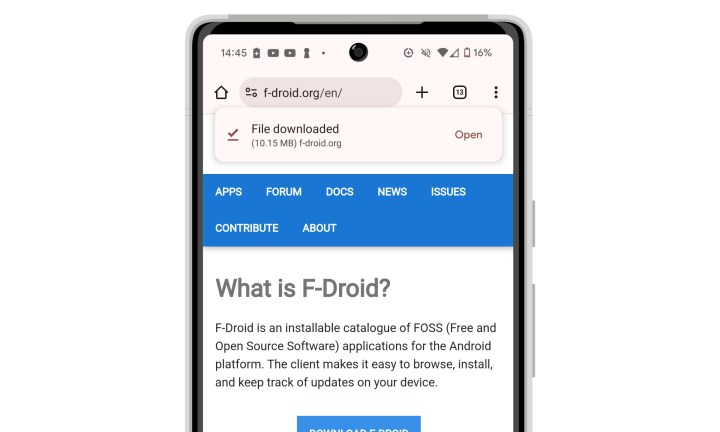
Etapa 3: Assim que o download for concluído, uma caixa pop-up de confirmação “Arquivo baixado” deverá aparecer na parte superior da tela. Escolha Abrir para instalar o arquivo APK imediatamente.
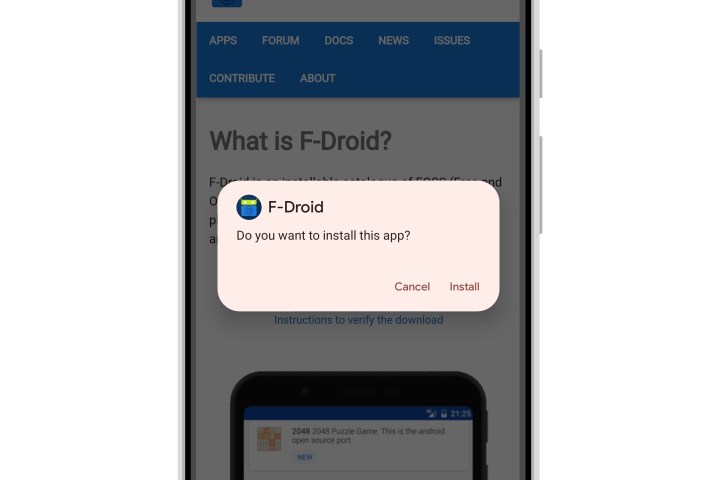
Passo 4: Se você deu permissão ao Chrome para instalar aplicativos desconhecidos, você verá um pop-up mostrando o nome do aplicativo dentro do pacote APK e solicitando que você confirme se deseja instalá-lo. Escolha Instalar .
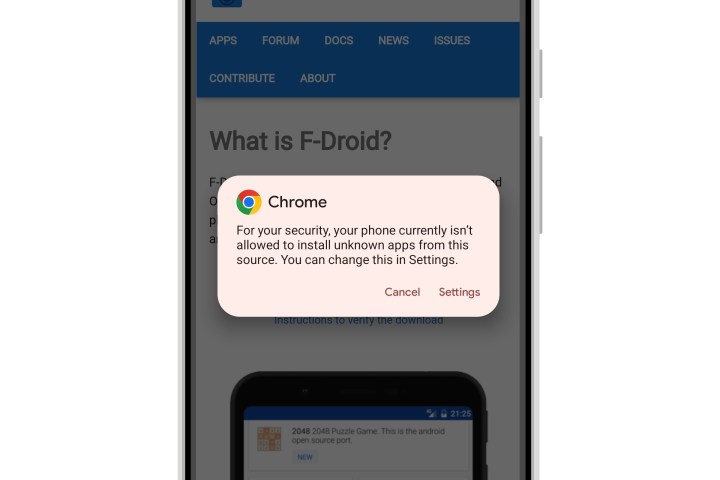
Etapa 5: se você não deu permissão ao Chrome para instalar aplicativos desconhecidos, um aviso de segurança será mostrado com um botão que o levará diretamente ao aplicativo Configurações para que você possa ativar essa permissão.
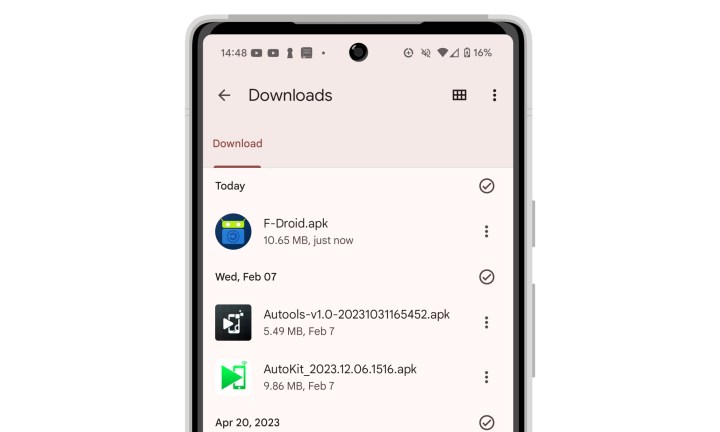
Etapa 6: se preferir não autorizar o Chrome a instalar aplicativos desconhecidos, você pode abrir o aplicativo Arquivos no seu telefone e localizar e abrir o arquivo APK na sua pasta de downloads. Esta etapa extra adiciona mais segurança para evitar que aplicativos indesejados sejam instalados acidentalmente.

Etapa 7: em ambos os casos, você verá um pop-up de confirmação assim que a instalação do aplicativo for concluída. Você pode escolher Abrir para iniciar o aplicativo recém-instalado ou Concluído para fechar a mensagem. O aplicativo aparecerá na tela inicial e poderá ser aberto, realocado ou excluído como qualquer outro aplicativo.

